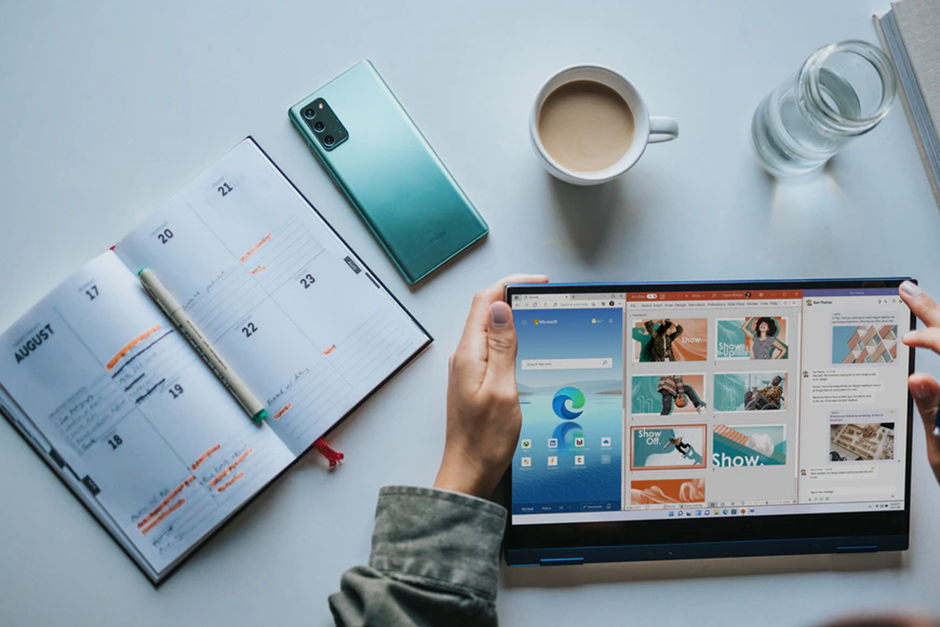
Beberapa waktu lalu, secara global Windows telah meluncurkan sistem operasi terbaru mereka yaitu windows 11. Sudah banyak orang yang tidak bersabar ketika mendengar pengumuman bahwa Microsoft akan merilis Windows 11. Saat ini sudah banyak orang tahu bahwa Windows 11 menyimpan banyak sekali fitur keren yang salah satunya adalah bisa mengaplikasikan aplikasi android di PC kamu.
Jika kamu memang penggemar yang suka mengotak-atik PC, mendengar bahwa menggunakan aplikasi android di komputer bukanlah sesuatu barang baru. Semua orang juga tahu bahwa sejak adanya teknologi bernama emulator, kita bisa menjalankan aplikasi android di PC.
Nah, namun menjalankan aplikasi android di PC menggunakan emulator tentunya ribet untuk melakukannya. Nah, kabar bahagia bagi pengguna Windows 11, bahwa kita dapat menggunakan aplikasi android di PC secara langsung dan tanpa harus ada pihak ketiga untuk menjalankannya. Tetapi perlu kamu ingat bahwa teknologi atau fitur menjalankan aplikasi android di Windows 11 ini belum tersedia untuk semua negara di dunia. Tak perlu khawatir, kita tetap bisa mencobanya dengan berbagai cara tertentu.
Program Windows Insider Beta Channel
Buat kamu yang ingin mencoba fitur terbaru Windows 11 ini, sebelumnya kamu perlu tahu yang namanya Windows Insider Beta Channel. Karena untuk menjalankan fitur tersebut, kamu perlu program ini untuk bisa menjalankannya. Program Windows Insider Channel merupakan salah satu syaratnya.
Telah terjelaskan di atas, bahwa fitur ini tidak dapat berjalan di seluruh negara di dunia. Nah untuk mencobanya, kamu perlu menjalankan Windows Insider Beta Channel yang kemudian memungkinkan untuk kita mencoba fitur tersebut.
Kamu harus perlu mendaftar ke program Windows Insider Beta Channel ini dengan kunjungi situs resminya atau bisa klik tautan ini.
Menjalankan aplikasi Android di PC (Windows 11)
Berikut di bawah ini merupakan langkah yang bisa kamu coba untuk dapat menjalankan aplikasi android di Windows 11.
- Langkah pertama, kamu perlu mengganti pengaturan regional menjadi US atau Amerika Serikat. Untuk melakukannya kamu bisa kunjungi Control Panel – Clock, Language, and Region – Region – Location.
- Kemudian kamu harus aktifkan fitur virtualization pada komputer kamu
- Lalu buat akun di Amazon. Langkah ini perlu karena aplikasi store yang kita butuhkan bukanlah Microsoft Store tetapi Amazon App store.
- Kemudian kamu harus aktifkan VPN dengan berlokasi di Amerika Serikat. Ini karena Amazon App Store beroperasi di Amerika Serikat.
- Setelah semua langkah sudah terlaksana, pergi ke Microsoft Store dan cari Windows Subsystem for Android With Amazon App Store. Kemudian klik tombol Get untuk mengunduhnya.
- Setelah proses instal selesai dan dapat berjalan, selanjutnya akan mengunduh Amazon App Store. Kamu bisa langsung klik tombol Download yang muncul.
- Setelahnya kamu bisa instal dan jalankan Amazon Appstore tadi lalu login dengan menggunakan akun Amazon yang telah kamu buat sambil mengaktifkan VPN yang berlokasi di Amerika Serikat.
- Nah selanjutnya disini kamu bisa mulai memilih banyak sekali aplikasi android yang kamu butuhkan. Ada banyak sekali tersedia aplikasi android disini bahkan Google Play Store pun ada.
Nah itulah tadi dia cara atau langkah yang bisa kamu lakukan untuk menjalankan aplikasi android di PC khususnya Windows 11, tanpa menggunakan pihak ketiga seperti emulator.
Baca juga artikel mengenai Mengenal Macam Macam Domain Website dan Cara Mendapatkannya !